Примечание
Для доступа к этой странице требуется авторизация. Вы можете попробовать войти или изменить каталоги.
Для доступа к этой странице требуется авторизация. Вы можете попробовать изменить каталоги.
Вы можете назначить роль управляемому удостоверению с помощью страницы Управление доступом (IAM), как описано в статье Назначение ролей Azure с помощью портала Azure. В этом случае необходимо сначала задать область, а затем выбрать управляемое удостоверение и роль. В этой статье описывается другой способ назначения ролей управляемому удостоверению. В нем вы сначала определяете управляемое удостоверение, а затем выбираете область и роль.
Внимание
В настоящее время такой способ назначения роли управляемому удостоверению находится на этапе предварительной версии. Эта предварительная версия предоставляется без соглашения об уровне обслуживания и не рекомендована для использования рабочей среде. Некоторые функции могут не поддерживаться или их возможности могут быть ограничены. Дополнительные сведения см. в статье Дополнительные условия использования Предварительных версий Microsoft Azure.
Необходимые компоненты
Чтобы назначать роли Azure необходимо наличие:
Microsoft.Authorization/roleAssignments/writeразрешения, такие как контроль доступа Администратор istrator на основе ролей или Администратор istrator пользователя
Назначаемое системой управляемое удостоверение
Выполните следующие действия, чтобы назначить роль управляемому удостоверению, назначаемому системой, после определения этого удостоверения.
На портале Azure откройте управляемое удостоверение, назначенное системой.
В меню слева выберите пункт Удостоверение.

В разделе Разрешения нажмите кнопку Назначения ролей Azure.
Если роли уже назначены выбранному управляемому удостоверению, назначаемому системой, отобразится список назначений ролей. В этом списке содержатся все назначения ролей, для которых у вас есть разрешение на чтение.

Чтобы изменить подписку, щелкните список Подписка.
Нажмите кнопку Добавление назначения роли (предварительная версия).
В раскрывающемся списке выберите набор ресурсов, к которым применяется назначение ролей, например подписку, группу ресурсов или отдельный ресурс.
Если у вас нет разрешений на запись назначения ролей для выбранной области, отобразится встроенное сообщение.
В раскрывающемся списке Роли выберите роль, например Участник виртуальных машин.

Чтобы присвоить роль, щелкните Сохранить.
Через несколько секунд управляемому удостоверению будет назначена роль в выбранной области.
Управляемое удостоверение, назначаемое пользователем
Выполните следующие действия, чтобы назначить роль управляемому удостоверению, назначаемому пользователем, после определения этого удостоверения.
На портале Azure откройте управляемое удостоверение, назначаемое пользователем.
В меню слева выберите пункт Назначения ролей Azure.
Если роли уже назначены выбранному управляемому удостоверению, назначаемому пользователем, отобразится список назначений ролей. В этом списке содержатся все назначения ролей, для которых у вас есть разрешение на чтение.
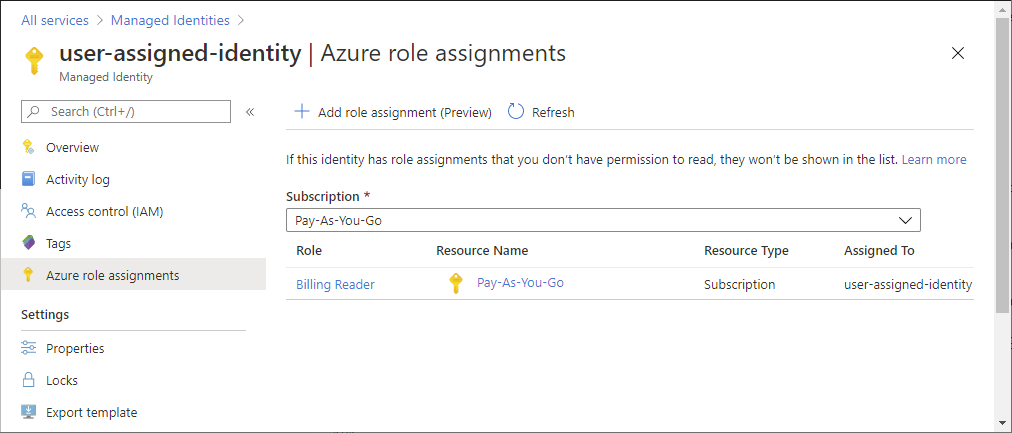
Чтобы изменить подписку, щелкните список Подписка.
Нажмите кнопку Добавление назначения роли (предварительная версия).
В раскрывающемся списке выберите набор ресурсов, к которым применяется назначение ролей, например подписку, группу ресурсов или отдельный ресурс.
Если у вас нет разрешений на запись назначения ролей для выбранной области, отобразится встроенное сообщение.
В раскрывающемся списке Роли выберите роль, например Участник виртуальных машин.

Чтобы присвоить роль, щелкните Сохранить.
Через несколько секунд управляемому удостоверению будет назначена роль в выбранной области.